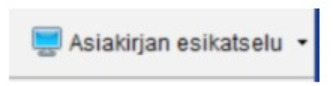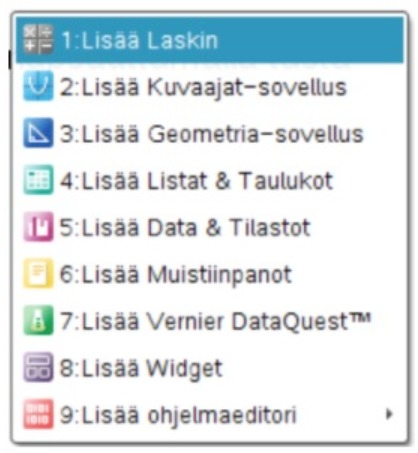TI-Nspire
TI-Nspire ohjeistus: Aloittaminen
TI-Nspire ohjekirja: https://education.ti.com/download/fi/ed-tech/15E1291AC8CA4EF8A081110D38EB2849/21E315986F844662A3BC62E71657A18B/TI-Nspire_CX_SS_Guidebook_FI.pdf
Aivan sivun alareunassa on erilaisia harjoituksia 1-6, tee näistä jokainen harjoitus ja lisää kuvakaappaukset portfolioosi jokaisesta tehtävästä. Infoa ja apua löydät alla olevista ohjeistuksista. Jokaiseen tehtävään löytyy aina saman niminen ohjeistus: esim.
Harjoitus 1: Aloittaminen (löydät apuja Ohjeistus: aloittaminen)
Aloittaminen
- Muuta ensimmäisenä oikeasta yläkulmasta Asiakirjan esikatselu kohtaan "Tietokone"
- Muuta asetuksista Tiedosto -> asetukset -> sivukoon asetukset
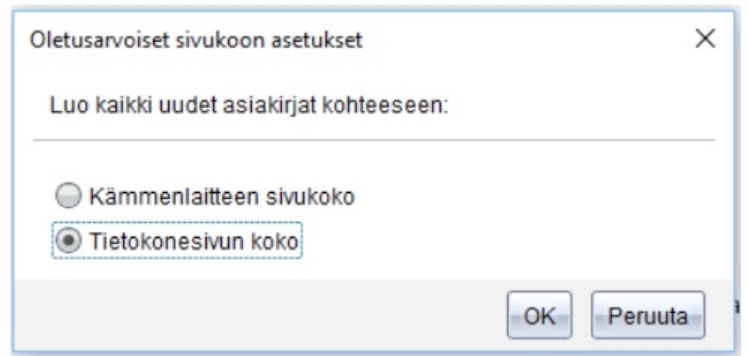
Ohjelmiston ajatuksena on, että yhtä tehtävää voi työstää eri sovelluksia hyödyntäen.
Tutustutaan ensimmäisenä Laskin - sovellukseen.
- Toiminnot löytyvät vasemmalta Asiakirjojen työkalulaatikosta ensimmäiseltä välilehdeltä Asiakirjatyökalut
- Toiminnot löytyvät myös saman symbolin takaa toiselta valikkoriviltä

- Yläpalkista keskeltä Lisää-kuvakkeen takaa voit lisätä sivun tai tehtävän.
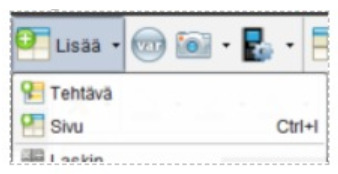
- Sivu-ominaisuutta hyödyntäen voidaan samaa tehtävää ratkoa useaa eri sovellusta käyttäen. Tällöin tallennettuja arvoja voidaan hyödyntää eri sovelluksissa.
- Tehtävä-ominaisuus puolestaan aloittaa uuden tehtävän, jolloin toiseen tehtävään tallennetut arvot eivät ole hyödynnettävissä.
- Voit tarkastella avoimia tehtäviä/sivuja vasemmalta Asiakirjojen työkalulaatikko kuvakkeen Kuvakenäkymä takaa.

- Uuden asiakirjan saat luotua valitsemalla ylhäältä Tiedosto - Uusi TI-Nspire -asiakirja - tietokonesivukoko
- Erilaisia malleja löydät vasemmalta Asiakirjojen työkalulaatikko kuvakkeen Apuohjelmat takaa.

- Laskimessa toimii myös kirjoitetut komennot. Esimerkiksi π saadaan kirjoittamalla pi, Neperin luvun potenssi exp() ja neliöjuuri sqrt(). Murtoluvun voi syöttää hyödyntäen jakolaskua tai valitsemalla sen matemaattisista malleista. Lisää näppäinkomentoja osoitteesta http://nspire.fi/pikanappaimet/.
- Edellistä lausekkeen voi hakea uudelleen muokattavaksi maalaamalla se ja painamalla ENTER
TI-Nspire ohjeistus: Muistiinpanot
- Muistiinpanosovelluksella voit kirjoittaa tekstiä ja yhdistää tekstin joukkoon laskimen käyttöä sekä lisätä kuvaajia.
- Kun haluat lisätä matemaattista sisältöä käytä pikanäppäintä CTRL M. Lisääminen onnistuu myös toiminnot -> lisää -> Math-ruutu
- Jos laskua ei halua suorittaa, poistutaan Math-ruudusta nuolinäppäimellä
- Math-ruudun sisällä voit hyödyntää samoja toimintoja kuin laskin sovelluksella.
- Muistiinpanot sovellusta voit käyttää myös kemian tehtävien tekemiseen. Kemia-ruutu aukeaa CTRL E pikanäppäimellä tai toiminnot -> lisää -> Kemia-ruutu
- Kemia ruutu tunnistaa alaindeksit automaattisesti
- Reaktionuoli = merkillä
https://peda.net/id/06c7ba06e17
TI-Nspire ohjeistus: Kuvaajan piirtäminen
https://peda.net/id/a954ab26e17
Jos haluat piirtää muuta kuin tavallisen funktion tai syöttökenttää ei näy, löydät toiminnon:
Asiakirjatyökalut -> Kuvaajan syöttö/muokkaus
https://peda.net/id/b92da0cae17
- Voit ottaa kuvaajasta kiinni ja siirtää tai pyörittää kuvaajaa. Kaksoisklikkaamalla kuvaajaa voit muokata kuvaajan lauseketta.
- Voit lisätä uuden kuvaajan kaksoisklikkaamalla tyhjää ruutua
- Zoomaa tarttumalla akseliin. Zoomaa vain toista akselia painamalla SHIFT pohjassa
- Toiminnot löytyvät vasemmalta Asiakirjojen työkalulaatikosta ensimmäiseltä välilehdeltä Asiakirjatyökalut
- Toiminnot löytyvät myös saman symbolin takaa toiselta valikkoriviltä.
- Sulje valittu toiminto/työkalu ESC näppäimellä
- Saat toimintoja myös valitsemalla kuvaaja hiiren oikealla näppäimellä
TI-Nspire ohjeistus: Yksiköt ja luonnonvakiot
- Avaa Asiakirjojen työkalulaatikosta Apuohjelmat
- Kohdasta Yksikkömuunnokset aukeaa listoja yksiköistä
- Yksiköt erotetaan muista kirjaimista _alaviivalla
- Yksiköt voi kirjoittaa myös suoraan näppäimistöllä
- muunnosoperaatiolla

Voidaan muuntaa jokin yksikkö haluttuu yksikköön
- Luonnonvakiota, kuten valonnopeus tai putoamiskiihtyvyys löytyy myös valmiina valikosta Vakiot.
TI-Nspire ohjeistus: Geometria
- Valittu toiminto näkyy ruudun vasemmassa kulmassa.
- Viemällä hiiri kuvion päälle, näet ohjeet toiminnon käyttämiseen.
- Toiminnon saa pois päältä ESC näppäimellä.
- 6. Mittaus toiminnon takaa löydät esim. kulmien mitata asteluvun mittauksen
- 7. Konstruointi toiminnosta löydät esim. keskinormaalin tai kulmanpuolittajan.
- 1. Toiminnot kohdasta löydät Math draw. Sillä voit vapaalla kädellä piirtää kuvioita, jotka ohjelma tunnistaa geometrisiksi kuvioiksi.
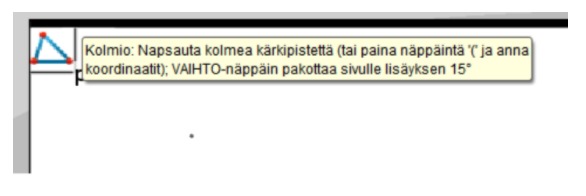
TI-Nspire Harjoitus 1: Aloittaminen & Laskin
Laita tehtävät TI-Nspire laskinsovelluksessa erillisille Tehtävä sivuille.
Luo portfolioosi uusi sivu otsikolla "TI-Nspire harjoitukset". Luo sitten uusi tekstikenttä "TI-Nspire harjoitus 1".
Lue TI-Nspire ohjeistus Aloittamisesta.
1.Laske seuraavat tehtävät laskimella
a) 34+75
b) 4,75∙9
c) 233+4+16
d) likiarvo 49/222 (Vinkki: laske ensin tarkka-arvo, ja sen jälkeen paina "likiarvo" näppäintä)
e) neliöjuuri(25) (Vinkki: etsi toiminnoista neliöjuuren merkintä)
f) kuutiojuuri(1000)
g) 5^(76)
h) sin(𝜋/2) (Vinkki: Muista sulut!)
Laita portfolioosi kuvakaappaukset laskuista.
2.
a)Ratkaise yhtälö solve-komennolla (Vinkki: kirjoita solve(*tähän sisään ko. lasku*,x) ) suluissa oleva ",x" kertoo ohjelmalle, että yhtälöstä on tarkoitus ratkaista x. )
x^2+2x+1=0
b)Ratkaise yhtälöryhmä:
x+4=y+2
3y+x=6
c)Poista sulut: (Vinkki: etsi käsky "expand()") suom.
(x+2)(x+4)
Laita portfolioosi kuvakaappaukset laskuista.
TI-Nspire Harjoitus 2: Muistiinpanot
Luo portfolioosi uusi tekstikenttä TI-Nspire-sivulle. Otsikoi tekstikenttä "TI-Nspire Harjoitus 2".
1. Tee Muistiinpanot sovelluksella seuraavan näköinen sivu:
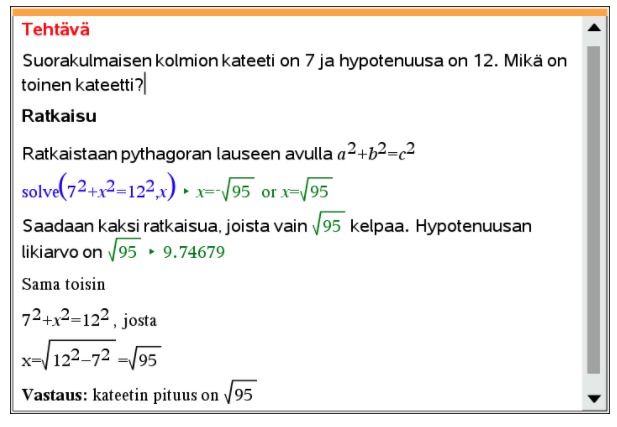
Liitä kuvakaappaus portfolioosi.
2.
Lisää muistiinpanoihin kemia-ruutu ja kirjoita sillä yhtälö: C₃H + O₂ → CO₂ + H₂O
Liitä kuvakaappaus portfolioosi
TI-Nspire Harjoitus 3: Kuvaajan piirtäminen
Luo portfolioosi TI-Nspire sivullesi uusi tekstiosa, jonka otsikoksi TI-Nspire harjoitus 3.
- Piirrä funktio f(x)=-2x+5 kuvaaja
- Liikuta kuvaajaa toiseen kohtaan
- Aseta kuvaaja takaisin alkuperäiseksi
- Piirrä samaan kuvaan funktion f(x)=x+8 kuvaaja.
- Zoomaa, liikuta näkymä sopivaksi.
- Merkkaa kuvaan suorien leikkauspiste
Laita kuvakaappaus portfolioosi.
TI-Nspire Harjoitus 4: Yksiköt ja luonnonvakiot
Käytä tehtävien tekemiseen muistiinpanot sovellusta.
Tee portfolioosi TI-Nspire-sivulle uusi tekstikenttä otsikolle TI-Nspire Harjoitus 4.
Tehtävä1:
Laske laskut käyttäen yksiköitä:
200cm+1.65m
300mm+5.63m
Lisää kuvakaappaus portfolioosi.
Tehtävä 2:
Tee muunnokset:
1gal -> m3
(gallona, kuutiometri)
1tsp -> l (teelusikka, litra)
Lisää kuvakaappaus portfolioosi.
Tehtävä 3:
Etsi vakioiden arvot:
- Valonnopeus
- Putoamiskiihtyvyys
- Lisää kuvakaappaus portfolioosi
Tehtävä4:
Laske 230V*2A
Lisää kuvakaappaus portfolioosi.
TI-Nspire Harjoitus 5: Geometria
Lisää uusi tekstikenttä otsikolla TI-Nspire harjoitus 5 portfoliosi TI-Nspire sivulle.
Tehtävä1
- Piirrä kolmio
- Piirrä kolmion sivuille keskinormaalit
- Muuta kolmion yhden pisteen paikkaa
- Jatka keskinormaalia
- Väritä kolmio keltaiseksi
- Mittaa kolmion kulmien asteluku
Lisää kuvakaappaus portfolioosi.
Tehtävä2
- Piirrä Math draw-toiminnolla kolmio
- Merkitse kolmioon kulmat
- Lisää kuvakaappaus portfolioosi.
TI-Nspire Harjoitus 6: Tilastot ja taulukot
Luo portfoliosi TI-Nspire-sivulle uusi tekstikenttä TI-Nspire harjoitus 6.
Tehtävä 1
Katso video ja kokeile videon opastuksella taulukkoa ja tilastomatematiikan ominaisuuksia.
Liitä tehtävästä kuvakaappaus portfolioosi yrityksistäsi ja selostus, mitä kaikkea harjoittelit .